在我们日常使用手机的过程中,经常会遇到需要调节手机亮度的情况,而如何快速地调节手机亮度,成为了许多用户关注的焦点。随着科技的不断发展,手机亮度调节的方式也在不断更新。其中手机亮度调节快捷键的使用成为了一种便捷且高效的操作方式。通过简单的按键操作,我们便可以轻松地调节手机屏幕的亮度,为我们的使用体验带来更多的便利。
手机亮度调节快捷键
操作方法:
1.首先,我们打开手机屏幕,进入桌面,在桌面上找到设置这个系统应用。正常手机是必有的。
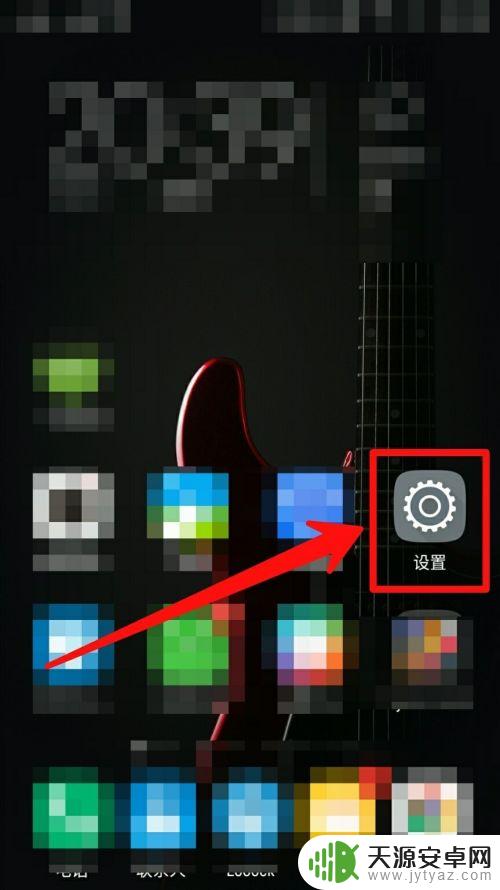
2.找到设置,点击进入后。我们在设置列表中找到亮度、屏幕设置、显示之类的选项,各个手机都有差别,我的手机在这里是“显示”。点击进入
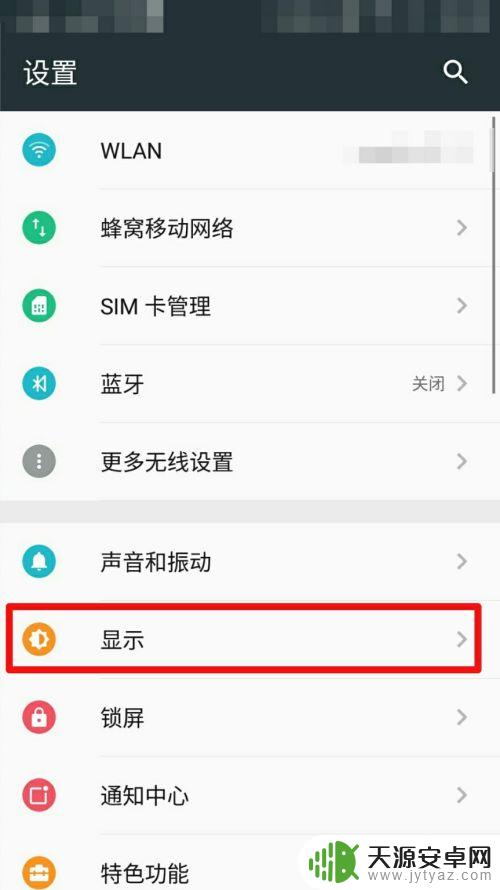
3.有的手机直接就有亮度的选项在主界面,就可以跳过这一步。我的手机点击显示,里面还有一个列表,我们在其中找到亮度,点击它。
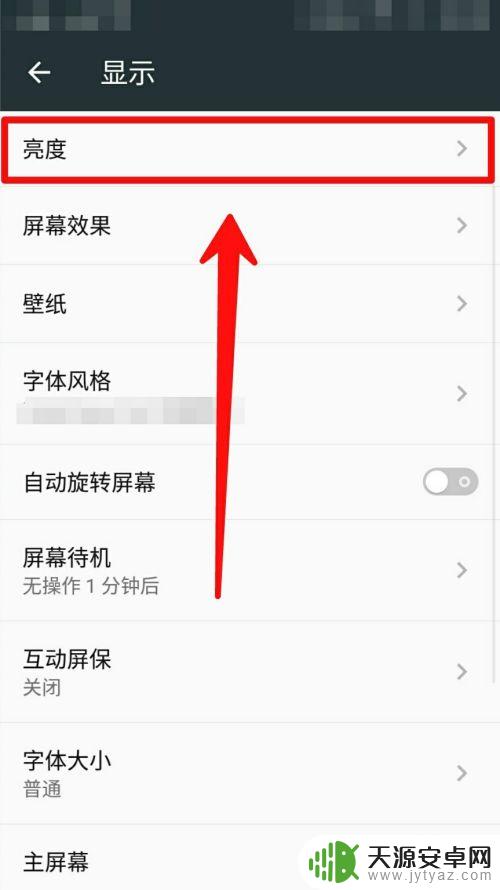
4.点击后我们可以看到弹出一个对话框,上面有一个拖动条。我们往右拖是亮,往左则是暗。还可以选择自动调节亮度,手机会根据当前环境应用不同亮度。
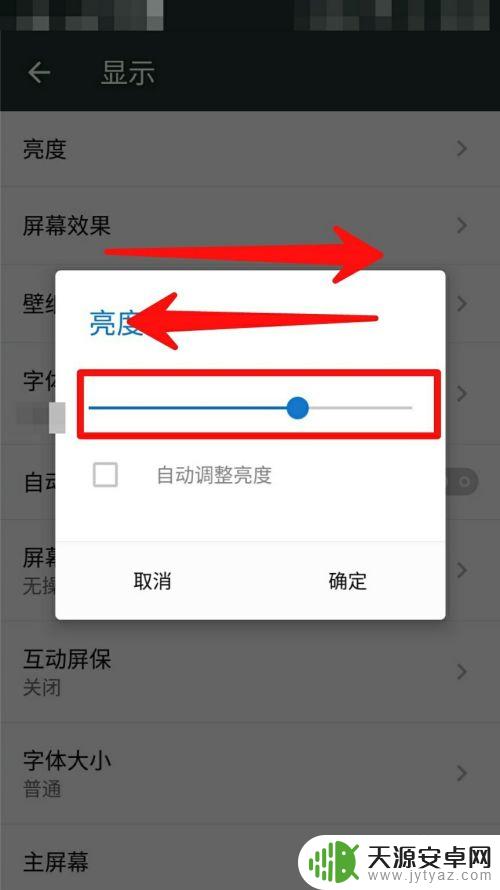
5.现在的手机一般都有选择自动调节亮度的按钮,开启后手机会根据当前环境应用不同亮度。当然,这不是必须的。
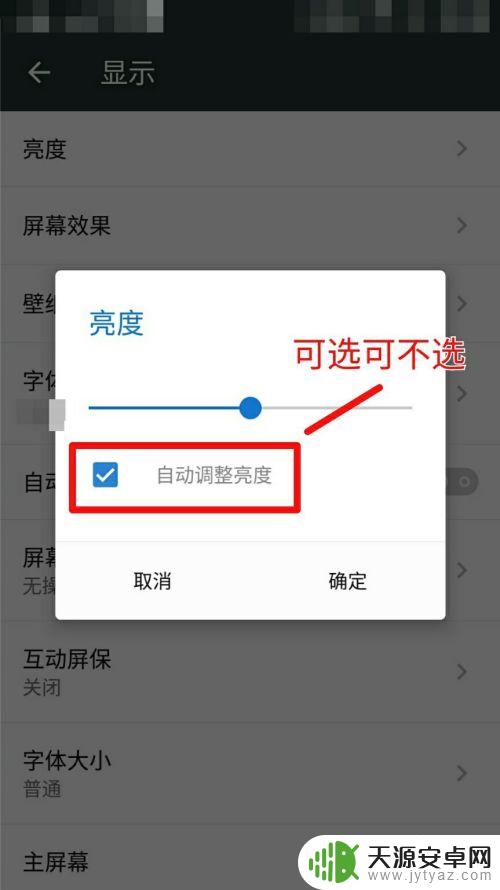
6.如果你的手机系统够智能,那就可以直接拉下通知栏。在上面就有调节亮度的功能,但是这不是所有手机都有的。
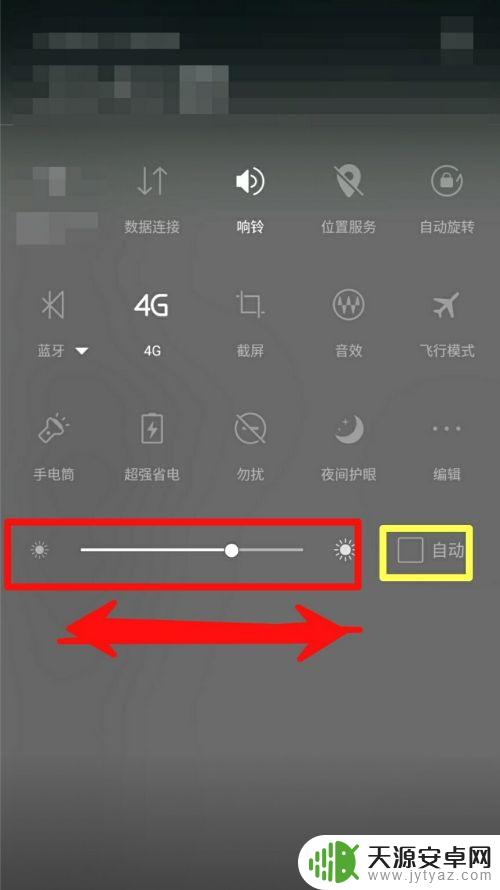
以上是如何调整手机亮度的全部内容,如果有不明白的用户可以根据小编的方法来操作,希望能够帮助到大家。










